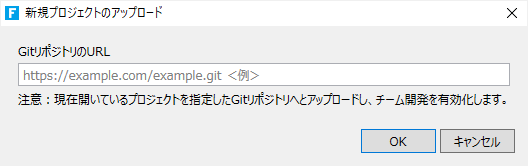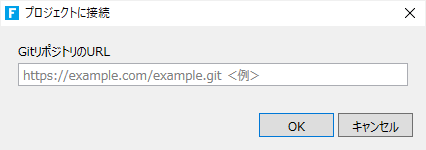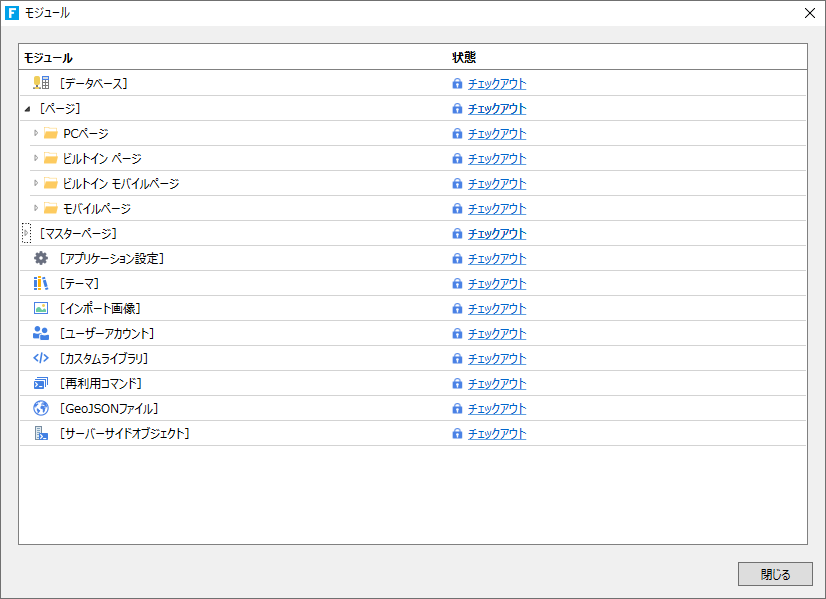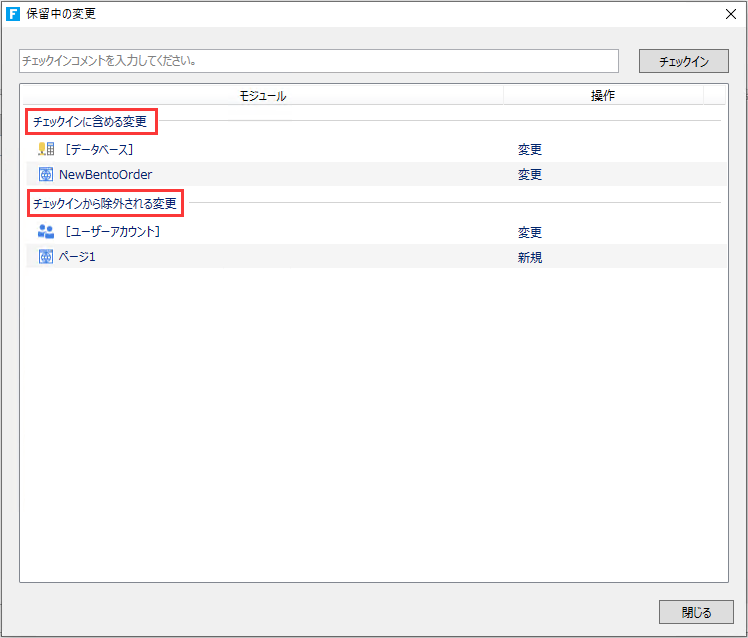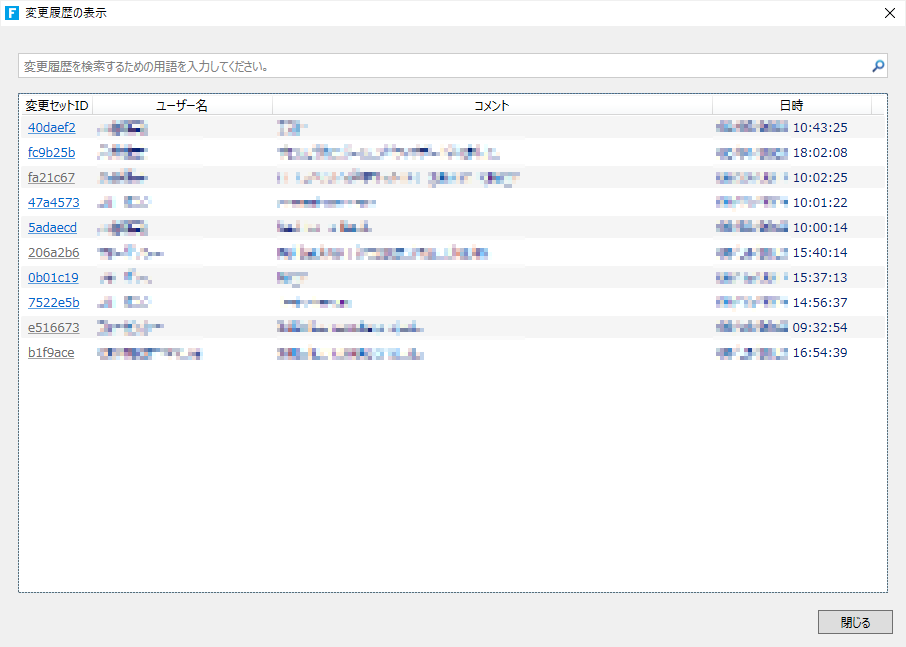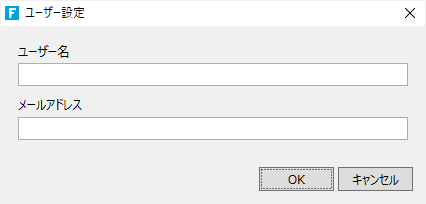本ページでは、Forguncyのチーム開発の機能について概要を説明します。

|
機能 |
説明 |
|---|---|
|
新規プロジェクトのアップロード |
現在開いているプロジェクトをGitサーバーにアップロードし、サーバー側で新しいチーム開発プロジェクトを作成します。プライベートリポジトリの場合、初回の接続においてログインが必要となります。その場合、ユーザー名またはメールアドレスとパスワードを入力します。
|
|
プロジェクトに接続 |
GitリポジトリのURLを入力して既存のチーム開発プロジェクトを開きます。プライベートリポジトリの場合、初回の接続においてログインが必要となります。その場合、ユーザー名またはメールアドレスとパスワードを入力します。
|
|
モジュール |
[モジュール]ダイアログでは、プロジェクト内のすべてのモジュールとそのステータスが一覧表示され、どのユーザーがいつモジュールをチェックアウトおよび変更したかを確認できます。
|
|
保留中の変更 |
行ったすべての変更が一覧表示されます。開発者は本ダイアログから行ったすべての変更に対して、[チェックイン]または[元に戻す]の操作を行うことができます。
モジュールは[チェックインに含める変更]と[チェックインから除外される変更]の2つのカテゴリーがあります。
|
|
変更履歴の表示 |
すべての変更は本ダイアログに一覧表示されます。変更セットを右クリックするとコンテキストメニューが表示され、次の操作が行えます。
|
|
最新版の取得 |
サーバーの最新版を取得します。ドロップダウンボタンをクリックして、[最新版を取得]か[保留中の変更を破棄して最新版を取得]のどちらかを選択できます。
|
|
ユーザー設定 |
ユーザー名とメールアドレスを設定・変更できます。ここで設定したユーザー名は変更履歴に表示されます。チェックアウト・チェックインは、このユーザー名とメールアドレスを使用します。既定ではユーザー名はWindowsのログイン時のユーザー名、もしくはWindowsのコンピューター名が設定されます。
|